
Установка універсальних додатків Windows 10 / 8.1 формату .Appx/.AppxBundle, як правило, відбувається в онлайні режимі через магазин додатків Microsoft Store. Незважаючи на те, що в Windows є можливість оффлайн установки додатків з appx файлів (sideload), в магазині додатків Windows відсутня можливість скачати файл інсталяційний файл в appx форматі. У цій статті ми покажемо, як за допомогою утиліти Fiddler завантажити appx файл будь-якого UWP додатки Microsoft Store. Надалі цей appx файл можна використовувати для установки на комп'ютерах, в яких не маєте доступу до Microsoft Store (офлайн і ізольовані системи, або корпоративний сегмент).
Отже, наше завдання отримати архів з appx файлом довільного універсального застосування Microsoft Store для ручної установки на іншому комп'ютері, на якому вдається отримати доступ до Інтернет. Як ми вже сказали, безпосередньо скачати .appx файл додатка з Microsoft Store можна. Однак, при установці будь-якої програми, клієнт Windows Store отримує згенерувала посилання на стрибка .appx файлу по протоколу HTTP / HTTPS. Спробуємо захопити адреса цієї прямого посилання, з якої додаток Windows Store викачує інсталяційний appx файл.
Для інспектування та налагодження HTTP трафіку між клієнтом Windows Store і серверами Microsoft ми скористаємося локальним проксі сервером Fiddler, призначеним саме для налагодження трафіку веб додатків.
зміст:
- Як завантажити Appx файл універсального застосування за допомогою Fiddler
- Установка Appx файлу в Windows 10 / 8.1
Як завантажити Appx файл універсального застосування за допомогою Fiddler
Отже, нам знадобиться сам Fiddler і його розширення AppContainer Loopback Utility (Необхідно для "загортання" трафіку сучасних додатки на Fiddler). Завантажити інсталяційний файл FiddlerSetup.exe можна з офіційного сайту (Https://www.telerik.com/download/fiddler).
Порада. Подробиці установки утиліти є в попередній статті, в якій ми говорили про обхідний метод вирішення проблеми з доступом в Інтернет додатків Windows Store через VPN.
Для інспектування та налагодження HTTP трафіку між клієнтом Windows Store і серверами Microsoft ми скористаємося локальним проксі сервером Fiddler, призначеним саме для налагодження веб додатків.
Після установки запустіть fiddler.exe з правами адміністратора. У вікні, натисніть кнопку WinConfig в панелі навігації.
В даному списку потрібно вибрати універсальні додатки, трафік яких потрібно перенаправляти на Fiddler. Щоб зменшити кількість "паразитного" трафіку, одержуваного Fiddler-му від інших додатків, у списку виберіть тільки додаток Store і збережіть зміни (Save Changes).
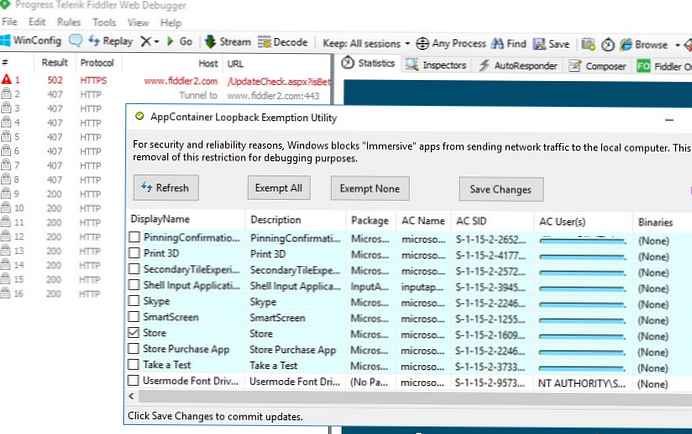
В основному вікні Fiddler потрібно очистити поточний лог - Edit-> Remove-> All Sessions (Ctrl + X).
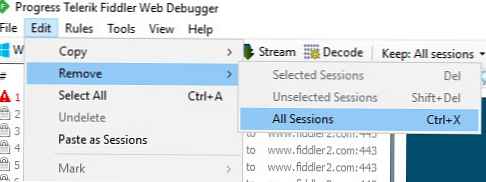
Тепер потрібно запустити магазин додатків Windows, знайти потрібну програму, посилання на установчий .appx файл якого ви хочете отримати, і запустити установку (як прикладі, спробуємо отримати посилання на appx файл додатка Calculator Free).
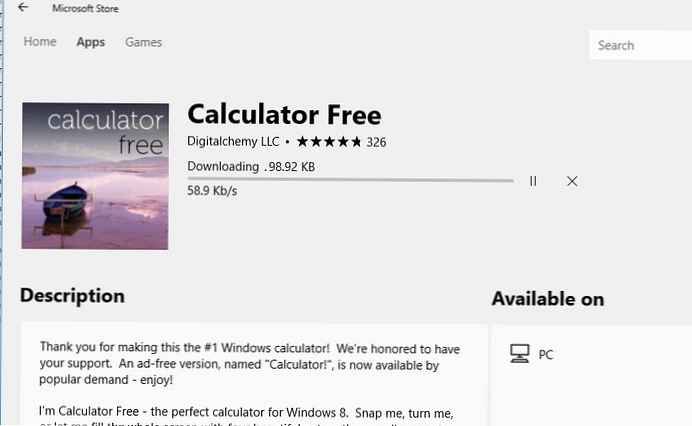
Перейдіть у вікно Fiddler і стежте за встановленими HTTP сесіями додатки Store. Їх досить багато. Щоб знайти подія отримання доступу до URL з файлом додатки, скористаємося пошуком по сесіях (Find -> appx).
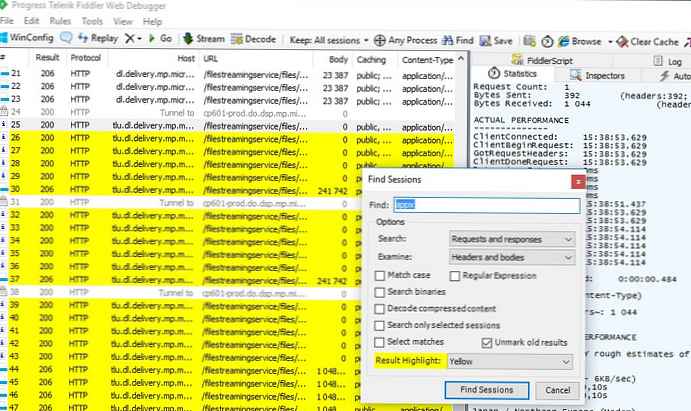
Fiddler жовтим кольором підсвітить URL адреси з ключовим словом appx в URL. У нашому прикладі нас цікавить рядок (Result: 200, Protocol: HTTP, Host: tlu.dl.delivery.mp.microsoft.com). Скопіюйте отриманий URL адреса в буфер обміну, вибравши в контекстному меню Copy->Just Url .
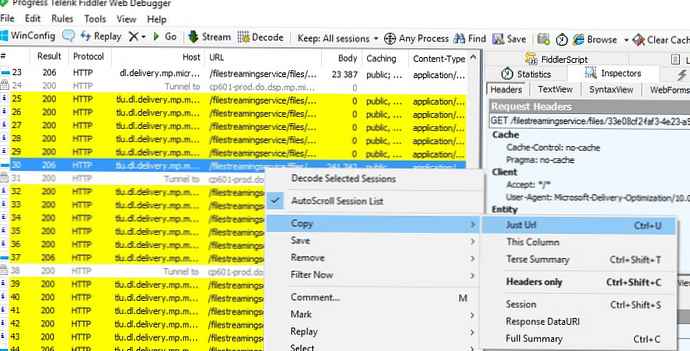
У моєму прикладі URL вийшов таким _http: //tlu.dl.delivery.mp.microsoft.com/filestreamingservice / files / 33e08cf2-faf3-4e23-a9a3-5d7c0502a6a4? P1 = 1520333686 & P2 = 301 & P3 = 2 & P4 = kfSejp6k0M0ClMqRktgPCyLQJ6ca1dHYUVmnxhTPZbE% 3d DigitalchemyLLC.CalculatorFree_ 1.4.0.78_neutral__q7s52g45wnx0g.Appx
Залишилося відкрити отриманого URL адресою в будь-якому браузері і зберегти отриманий файл з розширенням appx на диск. Файл також можна завантажити за допомогою лююого менеджера завантажень або PowerShell (як завантажити файл по HTTP за допомогою Powershell).
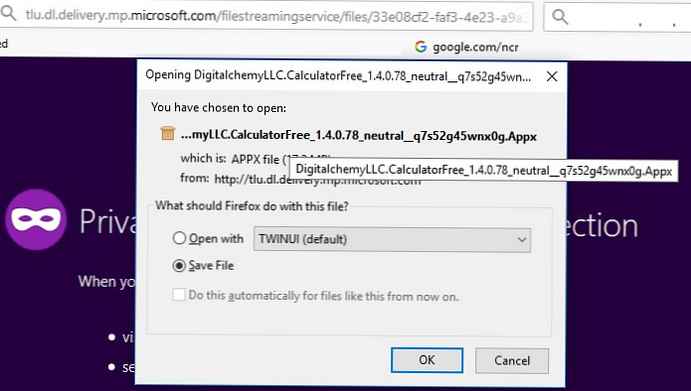
Установка Appx файлу в Windows 10 / 8.1
Даний appx файл тепер можна скопіювати на інший комп'ютер з Windows 10 / Windows Server 2016 / Windows 8.1 і встановити в офлайн режимі, минаючи Windows Store за допомогою простого подвійного клацання по appx файлу.
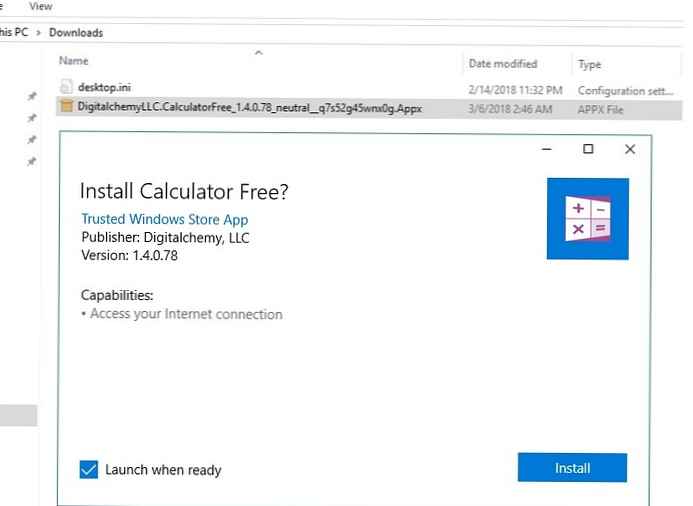
Деякі додаток мають залежності, без яких установка програми не можлива. Перед установкою UWP додатки, потрібно спочатку обов'язково встановити всі необхідні пакети. Список URL адрес всіх необхідних appx додатків (залежностей) також буде присутній в журналі з'єднань Fiddler. Ці файли також потрібно завантажити і встановити.
Встановити універсальне додаток Windows 10 з appx файл можна за допомогою Powershell:
add-appxpackage -path "C: \ Users \ admin \ Downloads \ DigitalchemyLLC.CalculatorFree_1.4.0.78_neutral__q7s52g45wnx0g.Appx"

Отже, сьогодні ми розібралися, як отримати інсталяційний appx файл будь-якого універсального застосування Windows 8. Основні обмеження даного методу:
- Таким чином з Windows Store не вдасться завантажити попередню версію UWP додатки
- Не можна захищене або платні додаток











